Jika Anda memiliki layanan VPS Reseller di Herza.ID, berikut adalah tahapan-tahapan dalam membuat VPS untuk Anda atau client Anda.
-
Login ke VPS Console
Masukkan email dan password Anda yang Anda dapatkan pada Welcome Email / Email Aktivasi Layanan VPS Reseller Anda.
-
Create / Launch VPS
Setelah login ke Herza Cloud Panel, klik LAUNCH VPS pada menu bagian kiri layar Anda. Dan lanjutkan sesuai dengan keterangan dibawah.- Klik Launch VPS
- Pilih Jenis Virtualisai
Hanya memilik Jenis Virtualisasi KVM, bukan yang lain. - Pilih Jenis OS beserta Versi OS yang akan di install pada VPS tersebut
- Spesifikasi VPS
- VPS Count: Jumlah / Quantity VPS yang akan di deploy
- Hostname: Identitas VPS Anda, sebaiknya menggunakan FQDN (Fully Qualified Domain Name), tetapi jika tidak memiliki domain, bisa menggunakan kata unik yang belum digunakan oleh orang lain
- VPS Root Password: Password Root untuk Linux / Password Administrator untuk RDP Windows
- IP Address: Jumlah IP Address yang akan digunakan oleh VPS Anda
- IPv6 Subnet: Kosongkan karena VPS kami belum support IPv6
- IPv6 Addresses: Kosongkan karena VPS kami belum support IPv6
- Disk Space: Jumlah storage yang akan digunakan pada VPS Anda
- RAM: Jumlah RAM / Memory yang akan digunakan pada VPS Anda
- Swap RAM: Jumlah Swap RAM yang akan digunkanan pada VPS Anda. Biasanya diisi 50% dari value RAM Anda
- Bandwidth: Masukkan value 0 untuk Unlimited Bandwidth
- CPU Core: Jumlah Virtual CPU yang akan digunakan pada VPS Anda
- VNC: Aktifkan / Centang VNC untuk mengaktifkannnya
- VNC Password: Password untuk mengakses VNC Anda menggunakan VNC Viewer
- Advance Option: Tidak perlu dirubah
- Klik CREATE untuk melanjutkan pembuatan VPS Anda
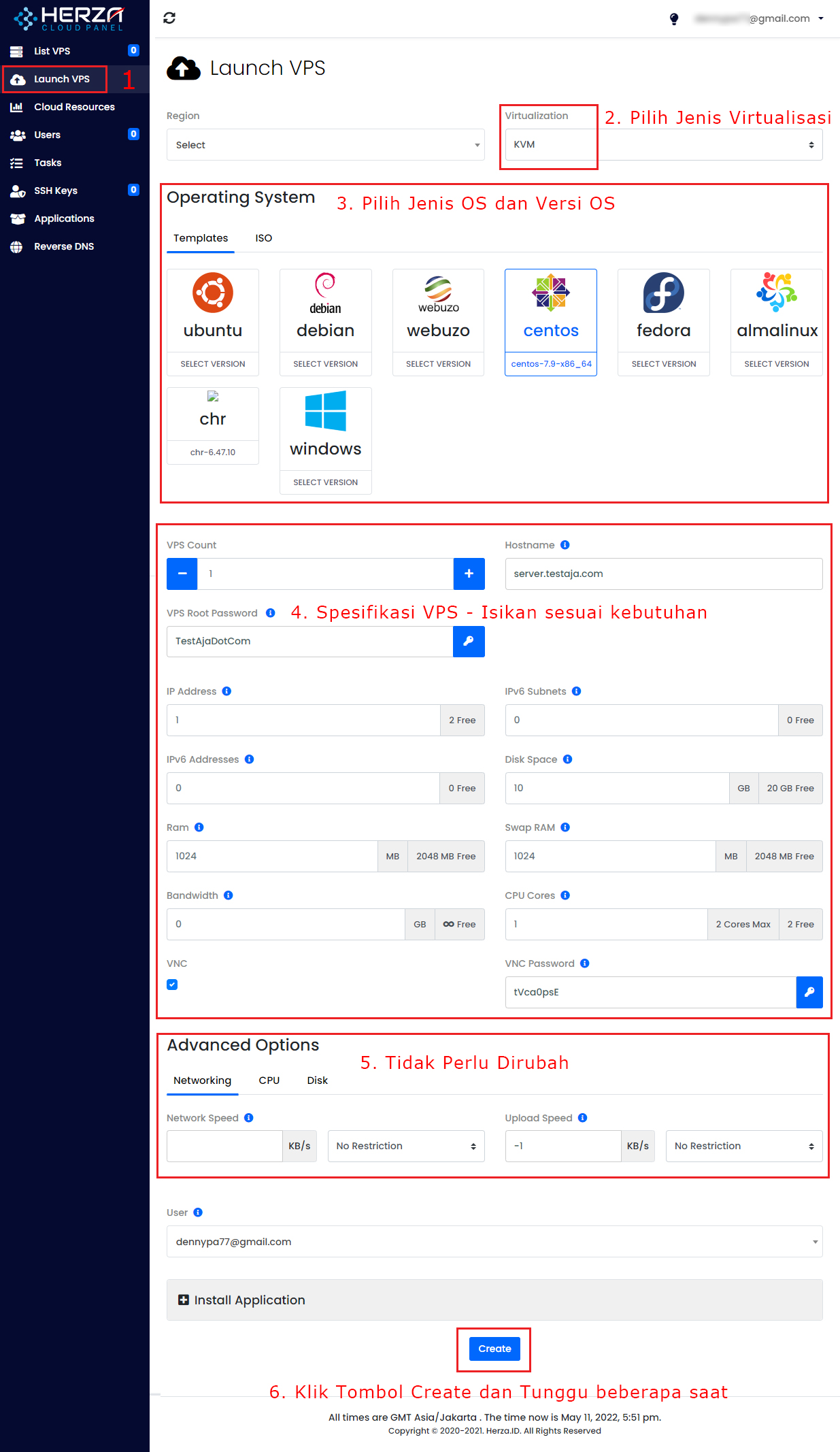
-
VPS Deployed
Ketika VPS terdeploy, maka status nya masih berwarna merah.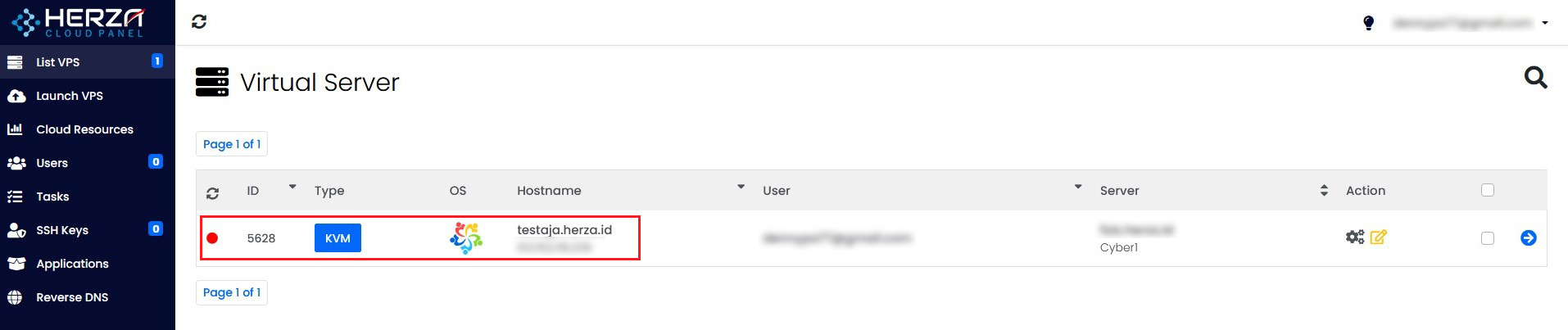
Ketika VPS sudah terdeployed dengan sempurna, maka statusnya akan berubah menjadi warna hijau.

